ホームページ >システムチュートリアル >MAC >iPhone の画面が自動的に暗くなる 10 の理由
iPhone の画面が自動的に暗くなる 10 の理由
- WBOYWBOYWBOYWBOYWBOYWBOYWBOYWBOYWBOYWBOYWBOYWBOYWBオリジナル
- 2024-06-14 13:33:561063ブラウズ
ただし、過熱などの深刻なハードウェアの問題が原因で iPhone 画面が暗くなる可能性があります。以下では、最大の明るさでも iPhone の画面が自動的に暗くなる理由、機能を切り替えて停止する方法、およびそれらの変更を加える価値があるかどうかを見ていきます。
1. 明るさの自動調整
ほとんどの場合、明るさの自動調整機能により、iPhone の画面が自動的に暗くなります。 iPhone の前面カメラの近くに取り付けられた環境光センサーを利用して、周囲の光の状況に応じて画面の明るさを調整します。
屋外にいるときは画面が明るくなり、暗い場所では電力を節約し目の疲れを避けるために画面が暗くなります。
デフォルトで有効になっていますが、iPhone の自動明るさ調整を無効にすることができます。これを行うには、[設定] > [設定] に移動します。アクセシビリティ > [表示とテキスト サイズ] を選択し、一番下までスクロールして、自動輝度をオフにします。


2. True Tone
周囲の光も色に影響を与えます。たとえば、暖かい光では、色はより黄色く見えます。これに対抗し、常に色の精度を確保するために、Apple はセンサーを使用して周囲の光に応じて画面の色を調整する True Tone 機能を iPhone に追加しました。
デフォルトで有効になっている優れた機能ですが、特定の照明の下では画面が薄暗く(または彩度が低く)見える場合があります。したがって、これをオフにすると、調光の問題が解決され、iPhone 画面の黄ばみが修正される可能性があります。これを行うには、[設定] > [設定] に移動します。 「ディスプレイと明るさ」を選択し、「True Tone」をオフにします。

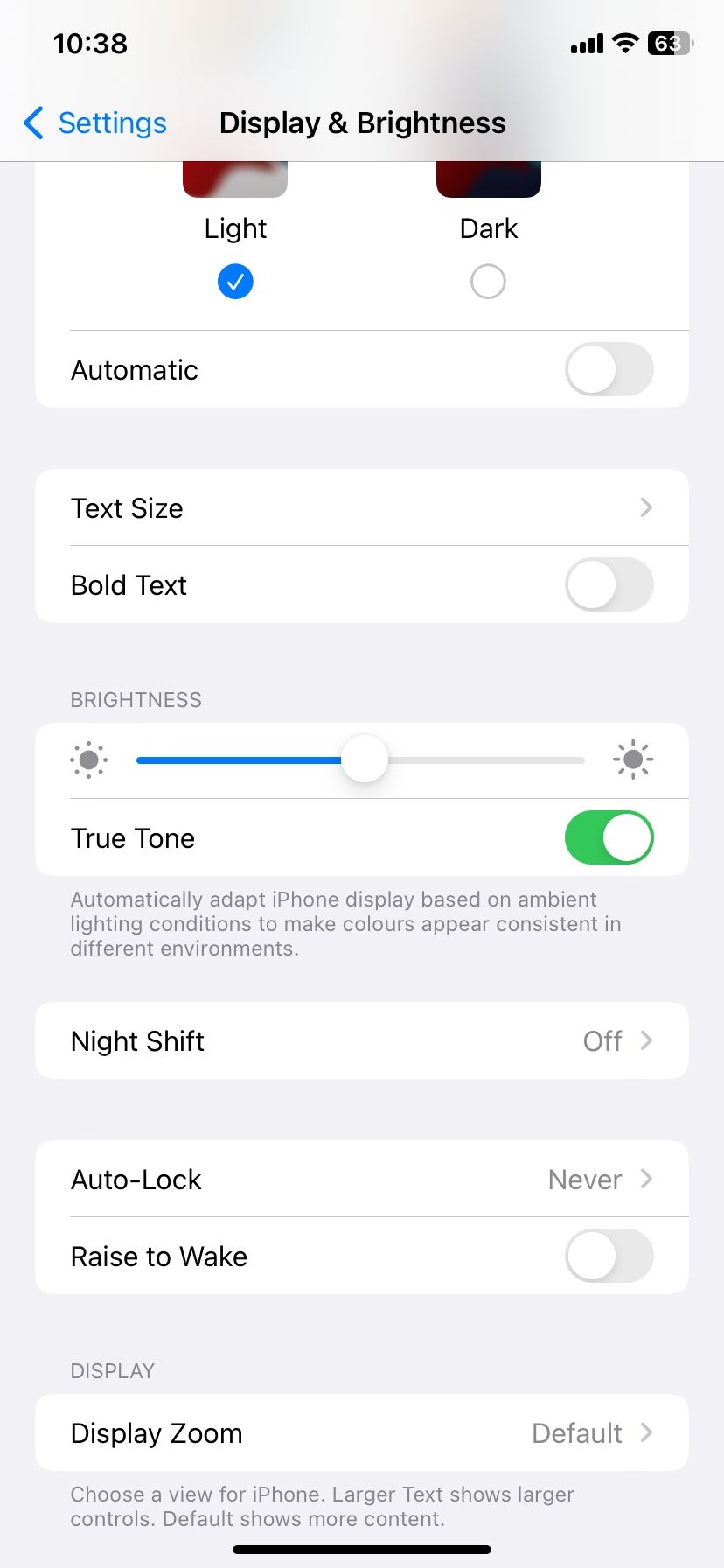
iPhone でコントロールセンターを開き、明るさスライダーを押して True Tone をタップして、True Tone を無効にすることもできます。
3. Night Shift
Apple は、夜間に目に入るブルーライトを軽減するために、iPhone、iPad、Mac に Night Shift 機能も搭載しています。この機能は基本的にディスプレイにオーバーレイを追加し、温かみのある見た目にします。
Night Shift を使用すると、画面が暗く見える場合もあります。また、通常は日没後に自動的にオンになるようにスケジュールされているため、画面の減光効果が自動的に行われるように見える場合があります。これを回避するには、Night Shift を常にオンにしてブルーライトを軽減するか、[設定] > [設定] から完全にオフにします。表示と明るさ >夜勤。
4. 自動ロック
自動ロック機能も、iPhone の画面がランダムに暗くなる原因である可能性があります。一定時間(30 秒など)操作がないと iPhone が自動的にロックされ、他の人が iPhone にアクセスできないように設計されています。
そのため、非アクティブ状態が数秒続くと、画面が暗くなります (電話が自動的にロックされようとしていることを示します)。そして、完全な期間が終了すると、iPhone は自動的にロックされます。
ただし、設定した時間が短すぎると、画面が暗くなることがよくありますが、これはランダムである可能性があります。 [設定] > [設定] に移動します。表示と明るさ >自動ロックして持続時間を変更します。

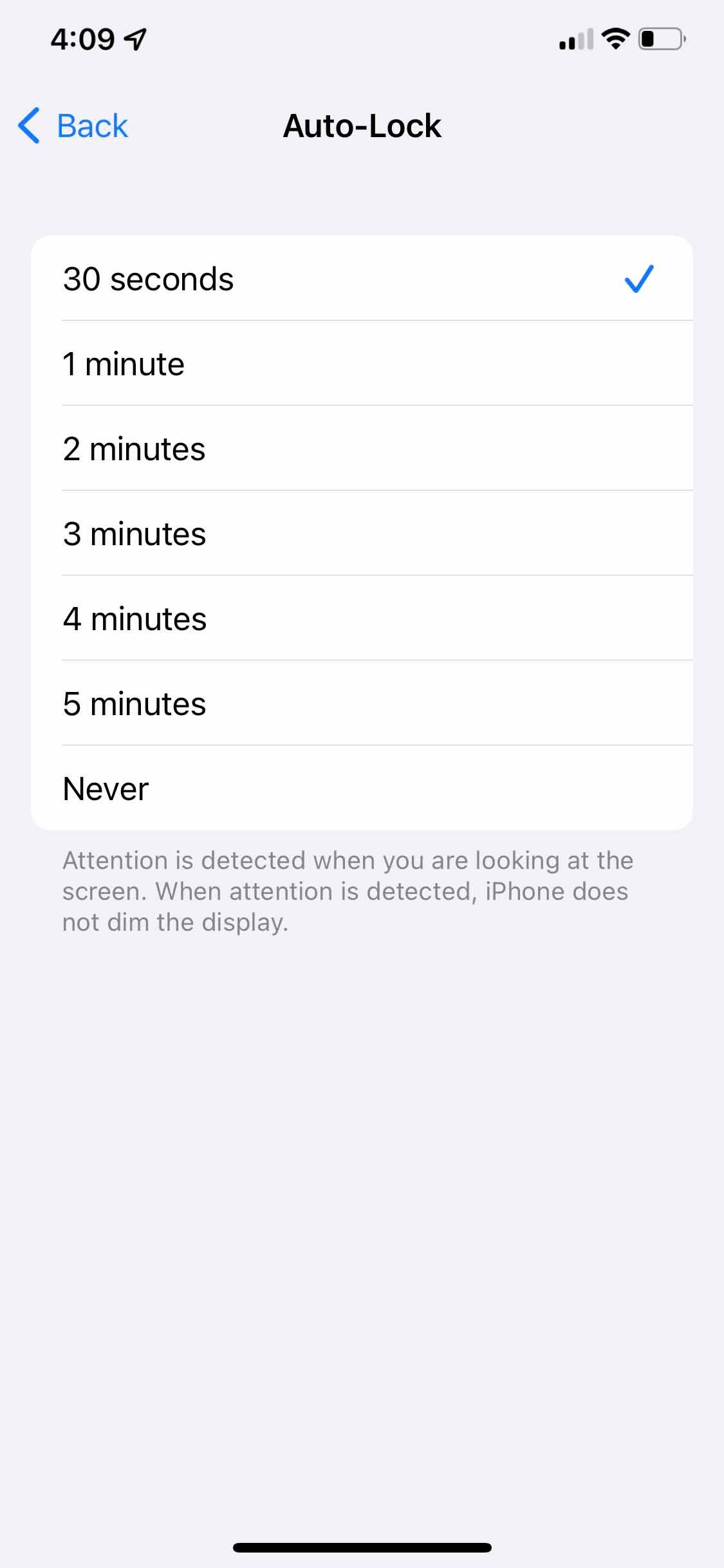
iPhone の画面が暗くなるのを防ぐために設定した時間が長ければ長いほど、バッテリーの使用量が多くなり、バッテリー寿命を延ばす必要がある場合には逆効果になります。
5. ダークモード
この機能は、背景カラーパレットを黒と濃いグレーに変更することにより、iPhone 上の多くの明るい色のメニュー、コントロール、背景を暗くします。ダークモードはiPhoneの明るさには影響しませんが、暗く見える場合があります。
[設定] > [設定] からオフにしてみてください。ディスプレイと明るさ。あるいは、Night Shift 機能と一緒に夜間にスケジュールすることもできます。これにより、夜間は意図的に画面を暗くしながら、一日中画面を明るく鮮やかに保つことができます。
6. アテンションアウェア機能
Apple は、iPhone の Face ID センサーを使用してアテンションアウェア機能を有効にし、ユーザーが見ていない場合には画面を暗くします。
自動ロックと注意喚起機能は連携して動作します。自動ロックを 1 分に設定している場合、その時間の間ユーザーが注意を払わなかった場合、iPhone は自動的にロックされます。しかし、画面に触れていなくても画面を見ると、Attendance Aware はあなたがまだ見ていることを認識し、設定した時間が経過した後でも iPhone をロックしません。
したがって、この機能がオフになっていると、iPhone が自動的にロックする準備をしているときに画面を見ているときでも、画面がランダムに暗くなる可能性があります。 [設定] > [設定] に移動してオンにできます。 Face ID とパスコード >注意を認識する機能。
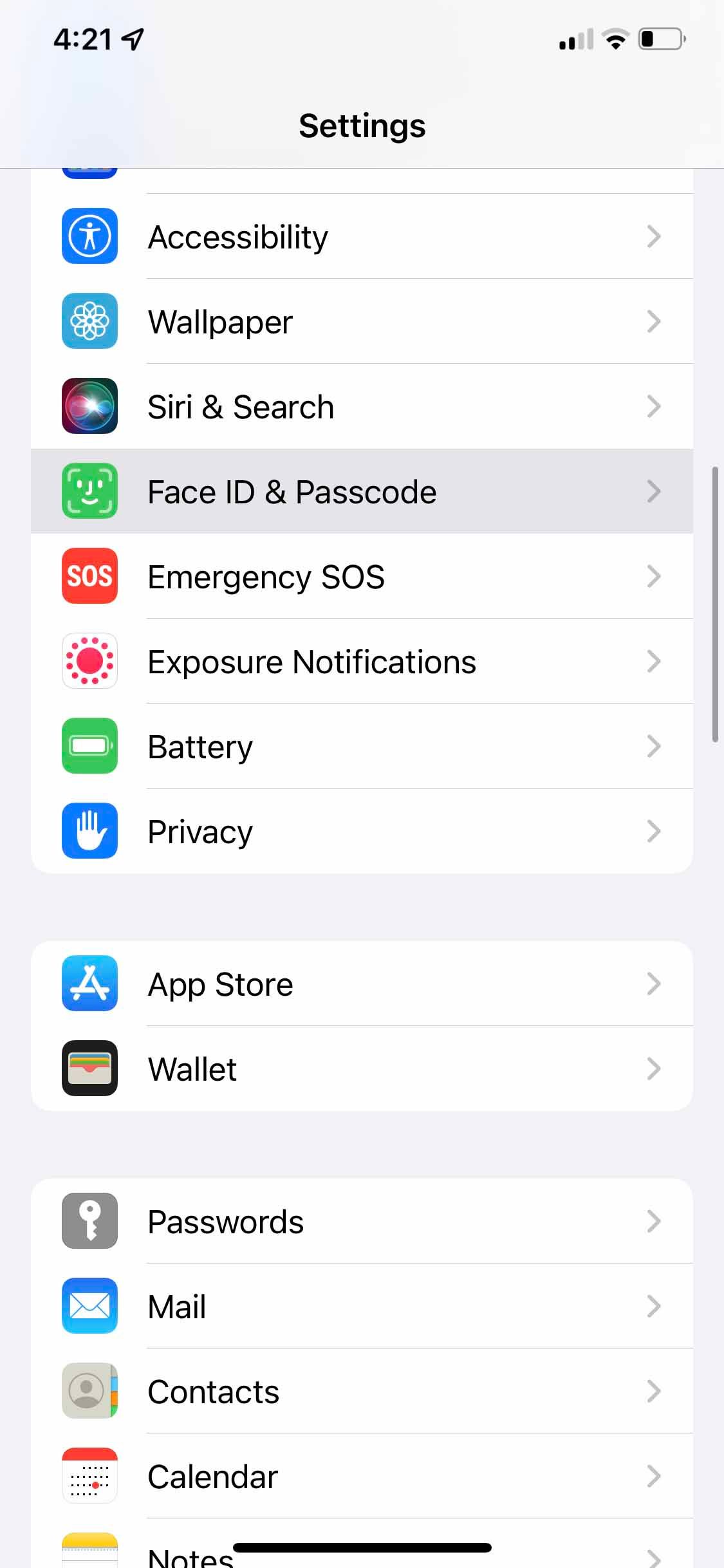
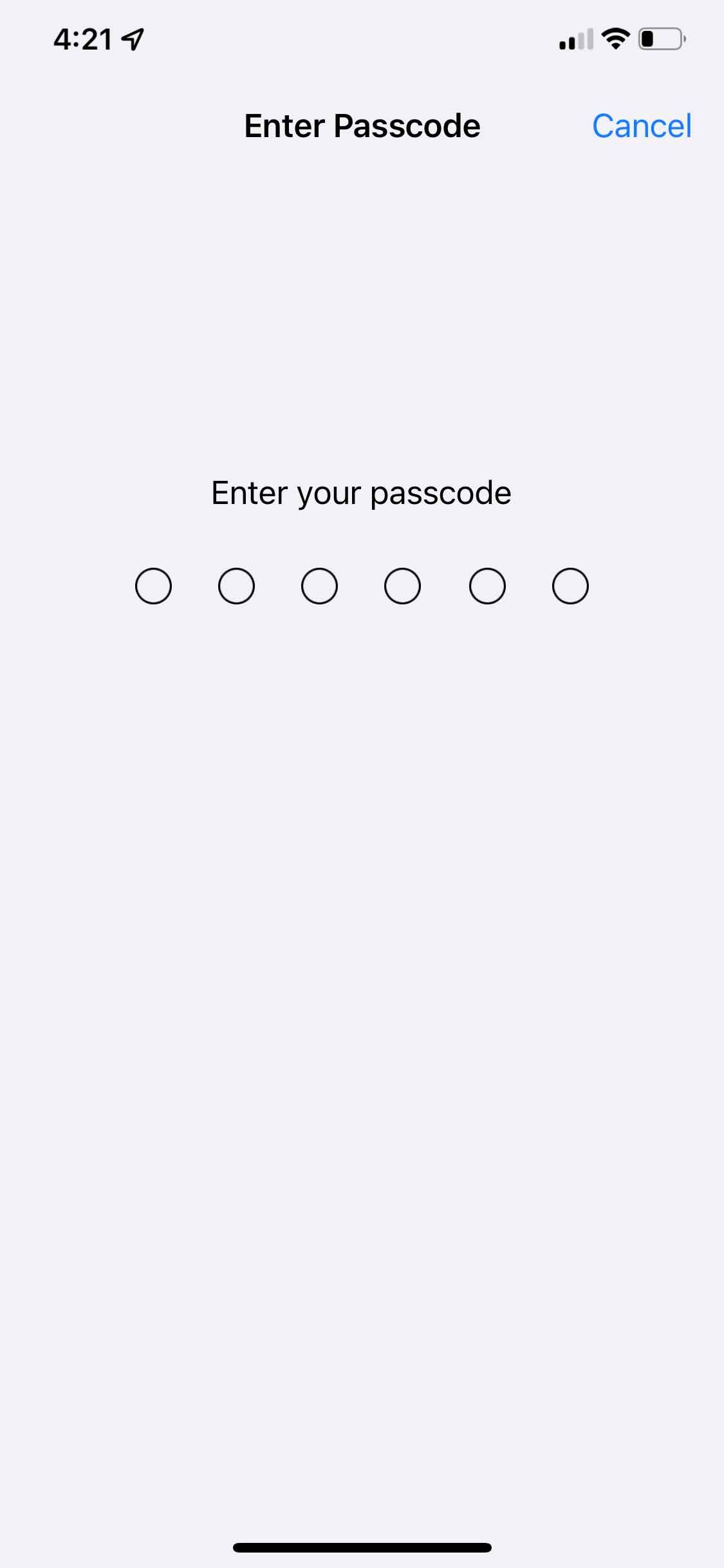
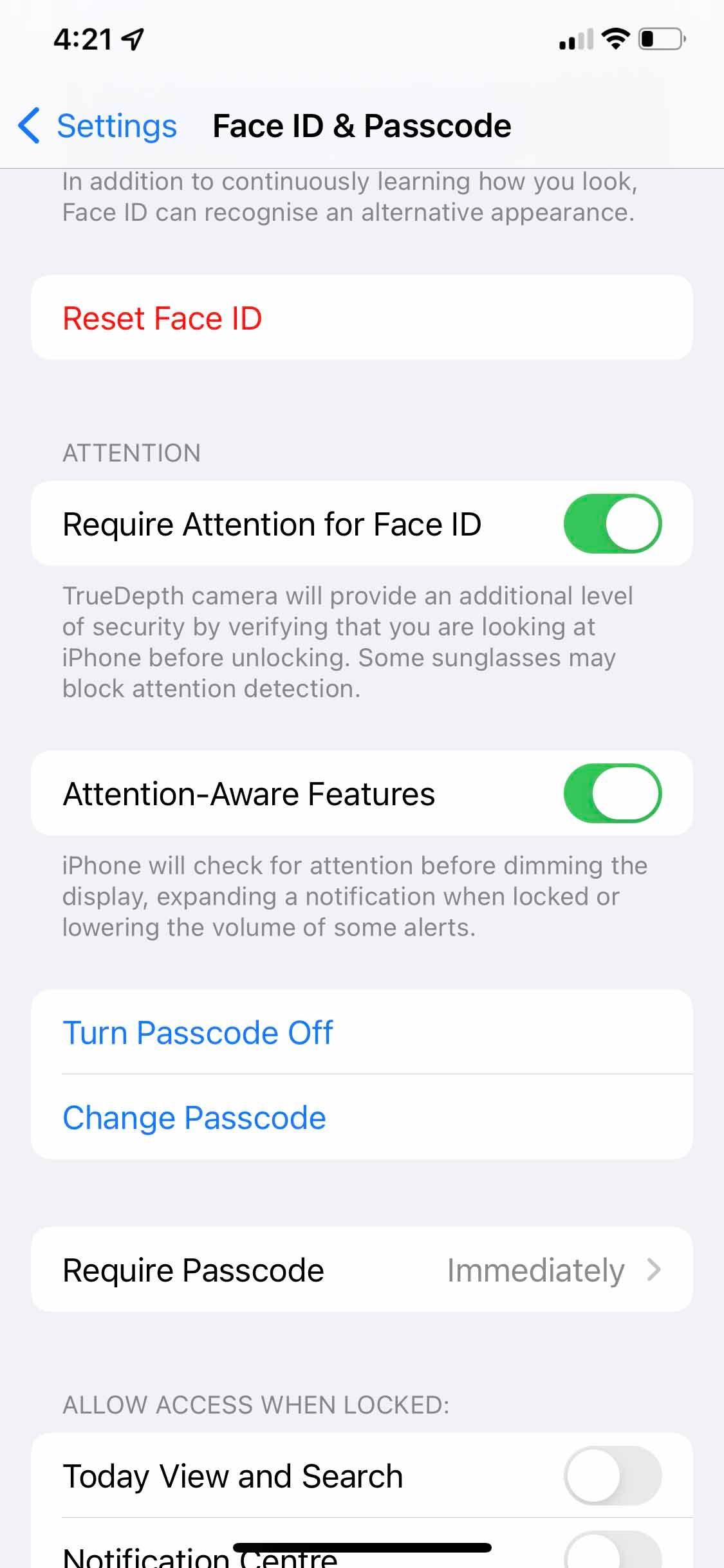
これを行うと、自動ロックが有効になっているときに iPhone の画面がランダムに暗くなる問題が解決される可能性があります。
7. 低電力モード
iPhone の低電力モードは、バックグラウンドアクティビティを減らして電力を節約し、携帯電話を長持ちさせる設定です。
この機能は、メールの取得から自動ロック機能や画面の明るさなどの視覚効果に至るまで、あらゆるものに影響します。したがって、これが iPhone がランダムに暗くなるもう 1 つの理由である可能性があります。
この機能をオフにするには、[設定] > [設定] に移動します。バッテリーと低電力モードの切り替え。詳細については、iPhone 低電力モード ガイドをご覧ください。
8. 過熱
過熱とは、温度が安全範囲を超えたため、iPhone に黒い画面が表示され、「使用するには iPhone を冷却する必要があります」というメッセージが表示されます。
このメッセージの後、iPhone はバッテリーや RAM の使用量を減らすなど、温度を下げるための措置を講じます。これにより、画面が自動的に暗くなり、iPhone が全体的に遅くなる可能性があります。
詳細については、iPhone の過熱ガイドをご覧ください。このガイドでは、電話が熱くなる理由とその解決方法について説明しています。
9. ホワイトポイントを減らす
ホワイトポイントを減らす機能は、[設定] > [設定] に静かにあります。アクセシビリティ >表示とテキスト サイズ。デフォルトでは無効になっています。ただし、オンにしている場合は、それを無効にして、iPhone の色と明るさが改善されるかどうかを確認してください。
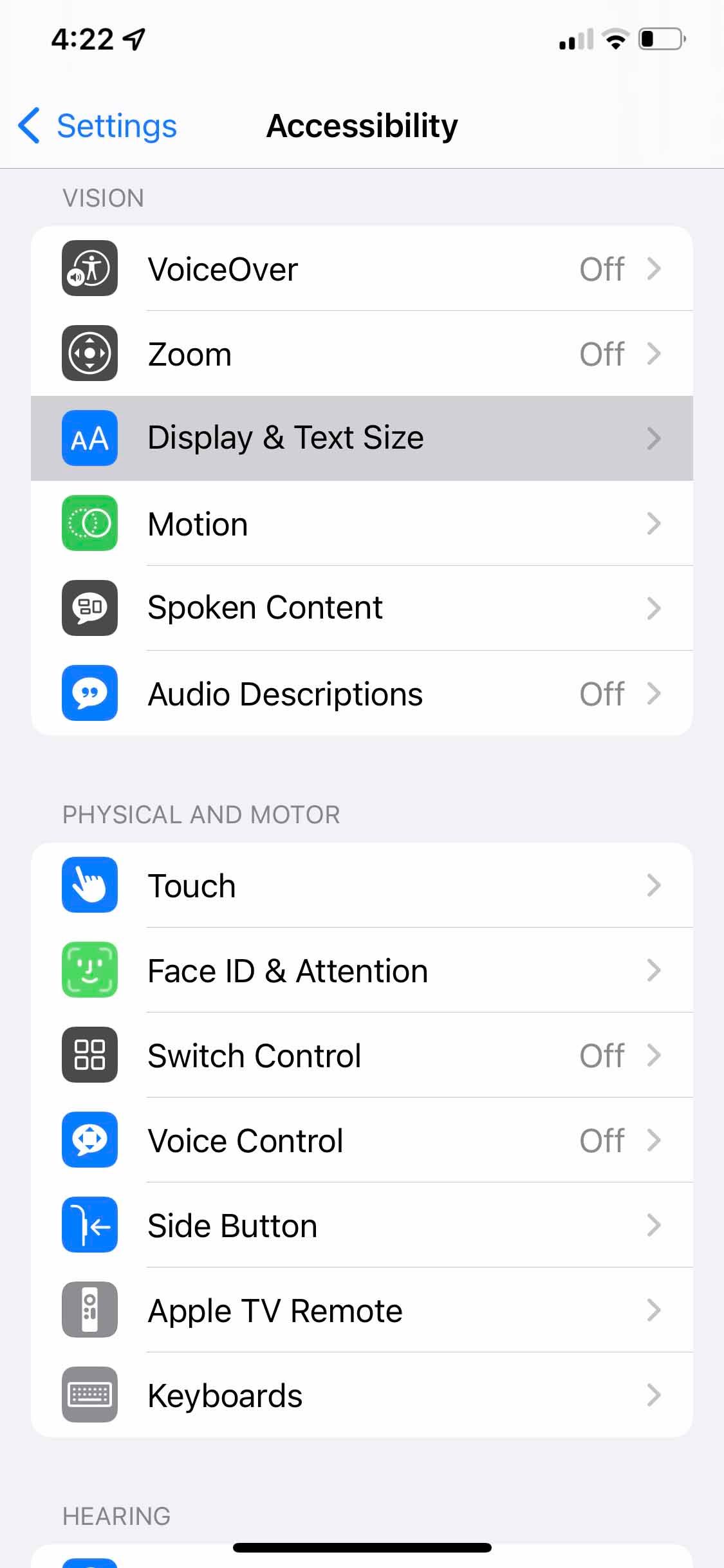

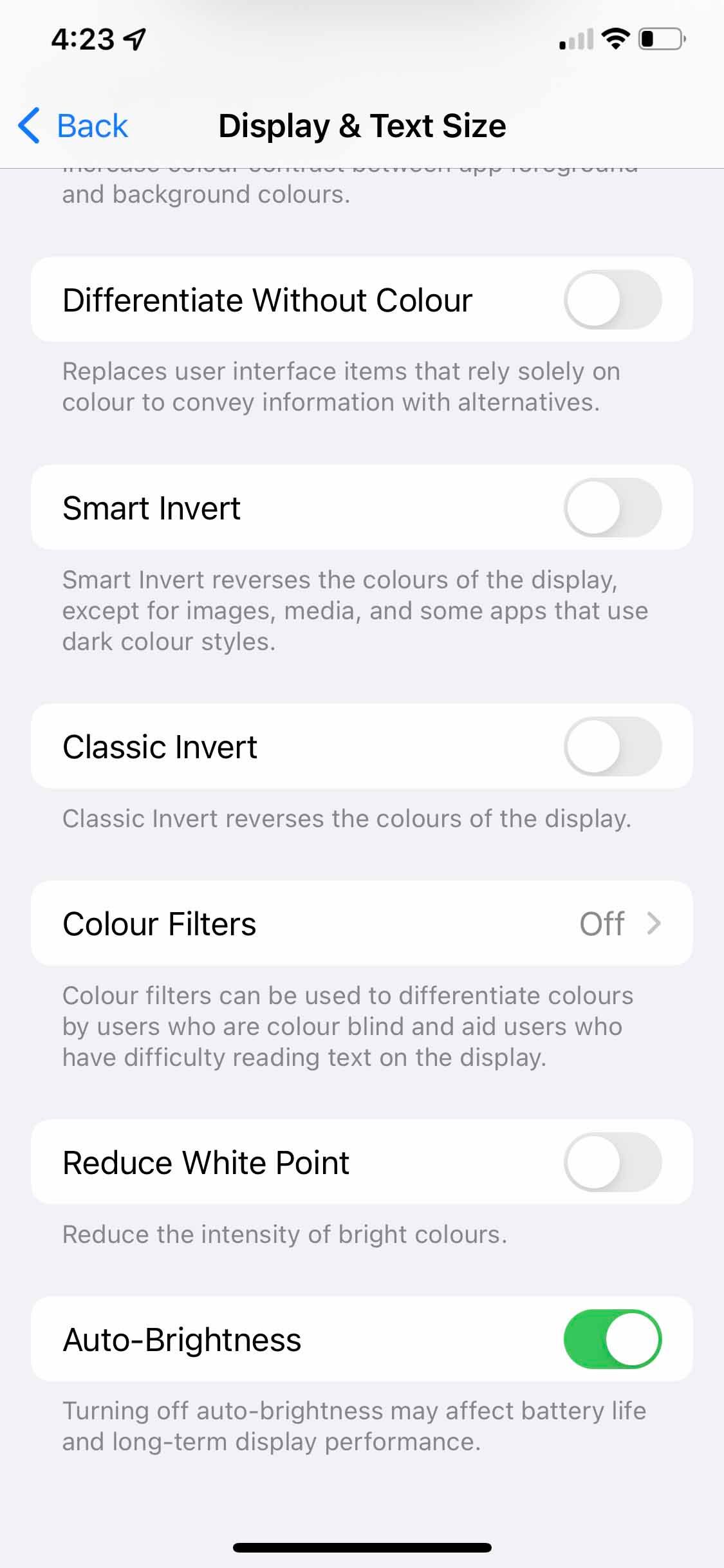
この機能は、画面上の色の強度を下げるように設計されています。有効にすると、画面が暗く見える場合があります。
最近中古の iPhone を購入した場合を除き、前の所有者がこの機能を有効化した可能性があるため、ランダムな減光効果が発生しているわけではない可能性があります。
10. ハードウェアの問題
一部のユーザーは、すべてを試しても iPhone の画面が暗くなる問題に直面することがあります。あなたもその一人なら、あなたの iPhone にハードウェアの問題がある可能性があります。最終手段として、次のことを試すことができます:
iPhone を再起動します。一部の機能がリセットされ、問題が解決される可能性があります。 iPhone を完全に工場出荷時設定にリセットします。これらの方法でも問題が解決しない場合は、できるだけ早く Apple サポートに連絡するか、近くの Apple Store または Apple 認定サービスセンターに行って iPhone のハードウェアをチェックしてもらう必要があります。
iPhone の画面が暗くなるのを防ぐ
Apple は、iPhone ユーザーに最高の視覚体験を提供するために、iOS に特定の機能を組み込んでいます。ただし、これらはランダムな減光効果を引き起こす可能性があり、迷惑な場合があります。したがって、これらの機能のオンとオフを切り替えてみると、直面している問題が解決される可能性があります。
とはいえ、これらの機能は目と iPhone を保護することを目的としているということを忘れないでください。特に視覚に問題がある場合は、有効のままにすることをお勧めします。
以上がiPhone の画面が自動的に暗くなる 10 の理由の詳細内容です。詳細については、PHP 中国語 Web サイトの他の関連記事を参照してください。

